USB ड्राइव स्टोरेज के लिए और दूसरे कंप्यूटर में डेटा ट्रांसफर करने के लिए सुविधाजनक है। यह सुविधा उन्हें मैलवेयर के लिए एक शानदार डिलीवरी सिस्टम भी बनाती है। यदि आप Windows रजिस्ट्री के साथ सहज हैं या समूह नीतियाँ सेट करना जानते हैं, तो आप अपने पीसी के USB ड्राइव को लॉक कर सकते हैं। USB डिस्क प्रबंधक का उपयोग करके बहुत सरल तरीका है।
USB डिस्क प्रबंधक एक छोटा विंडोज प्रोग्राम है जो आपको USB ड्राइव की अनुमतियों को प्रबंधित करने में मदद कर सकता है। पोर्टेबल ऐप को इंस्टॉल करने की आवश्यकता नहीं है और इसे आपकी हार्ड ड्राइव पर या यूएसबी फ्लैश ड्राइव से फ़ोल्डर से चलाया जा सकता है। एक बार जब आप USB डिस्क प्रबंधक लॉन्च करते हैं, तो आपको बाएं फलक में चार विकल्प दिखाई देंगे।
लेखन - अवरोध
टर्निंग राइट पर किसी भी नए डेटा को USB डिस्क (पोर्टेबल हार्ड ड्राइव या फ्लैश ड्राइव) पर लिखे जाने से बचाता है। किसी भी वायरस को रखने का यह एक अच्छा तरीका है जो आपके पीसी पर USB ड्राइव में संलग्न होने से हो सकता है। यह आपके पीसी से फ़ाइलों को स्थानांतरित करने से भी दूसरों को बचाता है, जो आपके लैपटॉप की मरम्मत करने के लिए उपयोगी हो सकता है और आपके डेटा की प्रतिलिपि बनाने से एक नास तकनीशियन को हतोत्साहित करना चाहता है।

इनकार इनकार
एग्जीक्यूट इंकार को सक्षम करने से आपके पीसी पर यूएसबी ड्राइव पर निष्पादनयोग्य को रोकता है, जो आपके सिस्टम को संक्रमित करने से सबसे आम वायरस को रोक देगा।
USB अक्षम करें
USB अक्षम करना आपके सिस्टम को USB ड्राइव से पढ़ने या लिखने से रखेगा। यूएसबी ड्राइव विंडोज में भी दिखाई नहीं देगा। यदि आप दूसरों को फ़ाइलों की नकल करने से या आपके सिस्टम से नहीं चाहते हैं, तो यह उपयोग करने के लिए सेटिंग है।

USB डिस्क प्रबंधक में अंतिम विकल्प आपको कुछ अतिरिक्त सेटिंग्स को चालू करने की अनुमति देता है, जैसे कि विंडोज शुरू होने पर ऐप को स्वचालित रूप से शुरू करना और यूएसबी डिस्क के लिए विंडोज ऑटोरन को अक्षम करना।
बस। ध्यान रखें कि यदि आपके पास USB डिस्क प्रबंधक चलाते समय USB डिस्क में पहले से ही USB डिस्क है, तो आपके परिवर्तन तब तक प्रभावी नहीं होंगे जब तक वे पुन: कनेक्ट नहीं हो जाते।
( वाया घक्स )









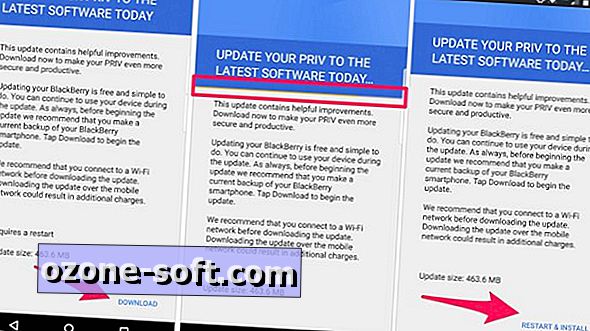



अपनी टिप्पणी छोड़ दो